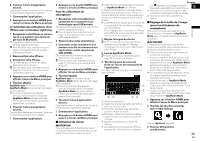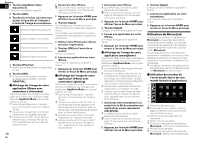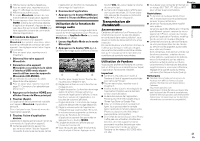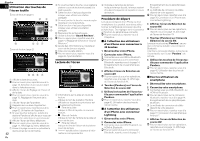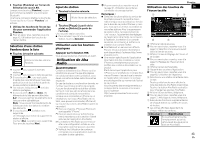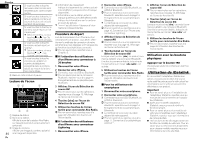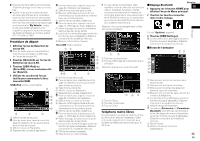Pioneer AVH-4000NEX Owners Manual - Page 128
Utilisation de iDatalink
 |
View all Pioneer AVH-4000NEX manuals
Add to My Manuals
Save this manual to your list of manuals |
Page 128 highlights
Chapitre 15 Si vous touchez la touche, les tweets sélectionnés sont retweetés avec votre compte Twitter. Si vous touchez la touche, le retour rapide du contenu en cours de lecture est exécuté pendant 30 secondes. Si vous touchez la touche, le contenu actuel reçoit un "Je n'aime pas". p Selon le contenu, si vous touchez ou , les "Je n'aime pas" sont annulés. Si vous touchez la touche, le contenu actuel reçoit un "J'aime". p Selon le contenu, si vous touchez ou , les "J'aime" sont annulés. Si vous touchez la touche, vous pouvez appeler un numéro de téléphone enregistré dans le contenu actuel au moyen de la fonction mains libres. 8 Bascule entre lecture et pause. Lecture de l'écran 12 3 5 4 1 Repère de station 2 Nom de la station Affiche le nom de la station Aha Radio sur laquelle le produit est actuellement syntonisé. 3 Image du contenu Affiche une image du contenu actuel si 44 une image est disponible. Fr 4 Information de classement Indique le classement du contenu actuellement affiché (uniquement si et lorsque disponible). 5 Informations sur la station actuelle Indique quelle source a été sélectionnée. Indique les informations sur le contenu en cours de lecture. p "-------" est affiché en l'absence d'informations correspondantes. Procédure de départ Lors de la connexion d'un iPhone ou d'un smartphone à ce produit, vous devez sélectionner la méthode de connexion de votre périphérique. Des réglages sont nécessaires en fonction du périphérique connecté. Pour en savoir plus, reportez-vous à Chapitre 5. ˙ À l'attention des utilisateurs d'un iPhone avec connecteur à 30 broches 1 Déverrouillez votre iPhone. 2 Connectez votre iPhone. p Connectez-vous via USB ou Bluetooth. Pour en savoir plus sur la connexion Bluetooth, reportez-vous à la page 14, Enregistrement de vos périphériques Bluetooth. 3 Affichez l'écran de Sélection de source AV. Pour en savoir plus sur les opérations, reportez-vous à la page 13, Affichage de l'écran de fonction AV. 4 Touchez [aha] sur l'écran de Sélection de source AV. 5 Utilisez les touches de l'écran tactile pour commander Aha Radio. Pour en savoir plus, reportez-vous à la page 43, Utilisation des touches de l'écran tactile. ˙ À l'attention des utilisateurs d'un iPhone avec connecteur Lightning 1 Déverrouillez votre iPhone. 2 Connectez votre iPhone. p Connectez-vous via USB, Bluetooth, ou HDMI et Bluetooth. Pour en savoir plus sur la connexion Bluetooth, reportez-vous à la page 14, Enregistrement de vos périphériques Bluetooth. p La méthode de connexion du câble dépend de votre appareil. Pour en savoir plus, reportez-vous à la page 76, Connexion d'un iPhone avec connecteur Lightning. 3 Affichez l'écran de Sélection de source AV. Pour en savoir plus sur les opérations, reportez-vous à la page 13, Affichage de l'écran de fonction AV. 4 Touchez [aha] sur l'écran de Sélection de source AV. Lorsque vous touchez [aha], ce produit commence à établir une connexion Bluetooth. Une fois la connexion établie, la touche de l'écran tactile sur l'écran "aha radio" est activée. 5 Utilisez les touches de l'écran tactile pour commander Aha Radio. Pour en savoir plus, reportez-vous à la page 43, Utilisation des touches de l'écran tactile. ˙ Pour les utilisateurs de smartphone 1 Déverrouillez votre smartphone. 2 Connectez votre smartphone. p Connectez-vous via USB, Bluetooth, ou HDMI et Bluetooth. Pour en savoir plus sur la connexion Bluetooth, reportez-vous à la page 14, Enregistrement de vos périphériques Bluetooth. p La méthode de connexion du câble dépend de votre appareil. Pour en savoir plus, reportez-vous à la page 77, Connexion d'un périphérique Android™. 3 Affichez l'écran de Sélection de source AV. Pour en savoir plus sur les opérations, reportez-vous à la page 13, Affichage de l'écran de fonction AV. 4 Touchez [aha] sur l'écran de Sélection de source AV. Lorsque vous touchez [aha], ce produit commence à établir une connexion Bluetooth. Une fois la connexion établie, la touche de l'écran tactile sur l'écran "aha radio" est activée. 5 Utilisez les touches de l'écran tactile pour commander Aha Radio. Pour en savoir plus, reportez-vous à la page 43, Utilisation des touches de l'écran tactile. Utilisation avec les boutons physiques Appuyer sur le bouton TRK Vous pouvez sauter du contenu en avant ou en arrière. Utilisation de iDatalink En raccordant l'adaptateur iDatalink en option, vous pouvez accéder à la source radio satellite prévue pour le véhicule et les informations sur le véhicule peuvent être affichées sur ce produit. Important Pour en savoir plus sur l'installation de l'adaptateur iDatalink, reportez-vous au manuel de fonctionnement de l'adaptateur iDatalink. Après avoir installé l'adaptateur iDatalink, assurez-vous de vérifier le fonctionnement. Pour en savoir plus sur les modèles de véhicule compatibles avec l'adaptateur iDatalink, reportez-vous aux informations de notre site Web. Les fonctions et les affichages varient en fonction du modèle du véhicule. Pour en savoir plus sur les fonctions disponibles pour chaque modèle, reportez-vous aux informations de notre site Web.